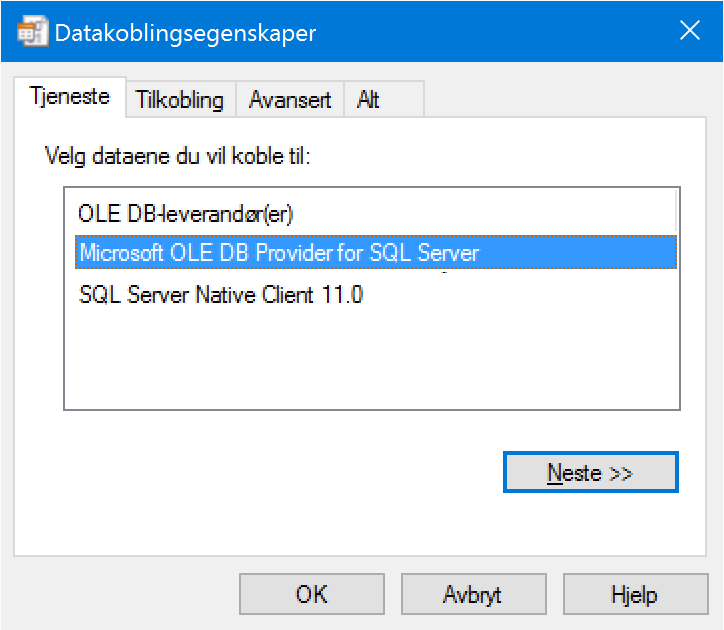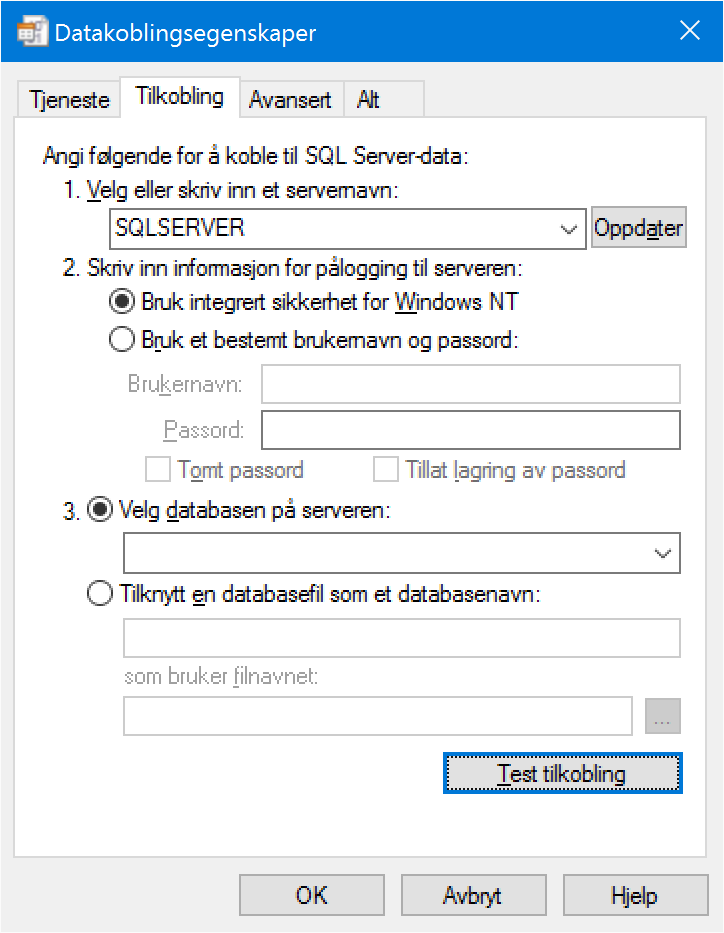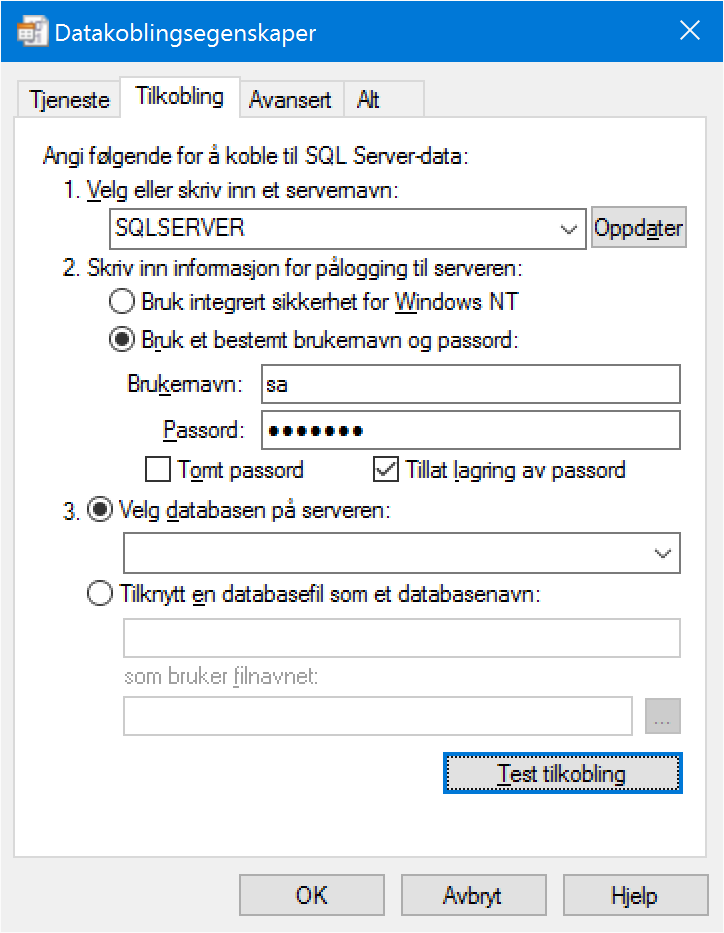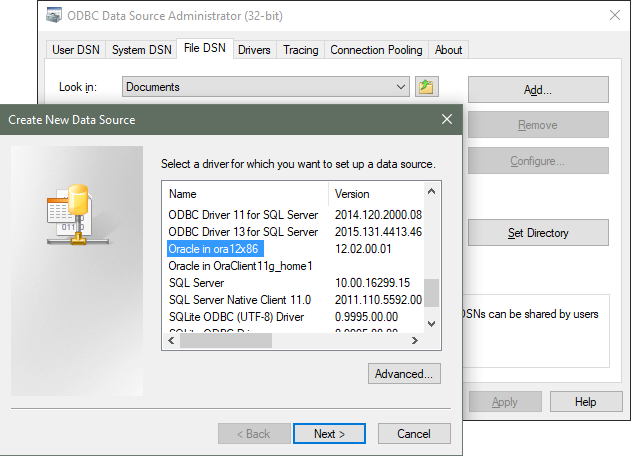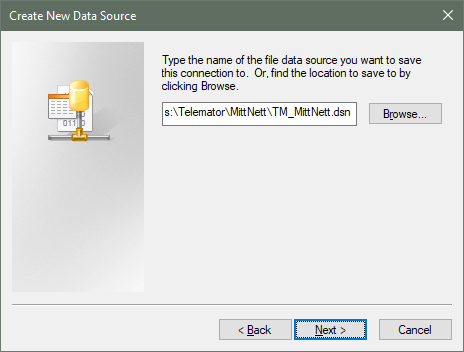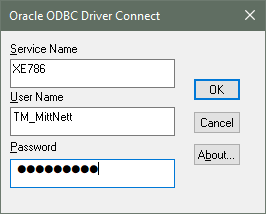Oppsett av forbindelse til SQL-server
Du kan se hvilken fil Telemator benytter til åpne databasen
med menyvalg Hjelp>Om Telemator. Se etter «Database» i listen
«Mapper».
Alternativ 1: UDL-fil
Hvis du vil endre oppsettet i UDL-filen kan du benytte
menyvalget Fil > Database vedlikehold > Driver og forbindelse til
databaseserver > Rediger/feilsøk UDL-fil eller fil-DSN.
|
Velg provider «Microsoft OLE DB Provider for SQL
Server». |
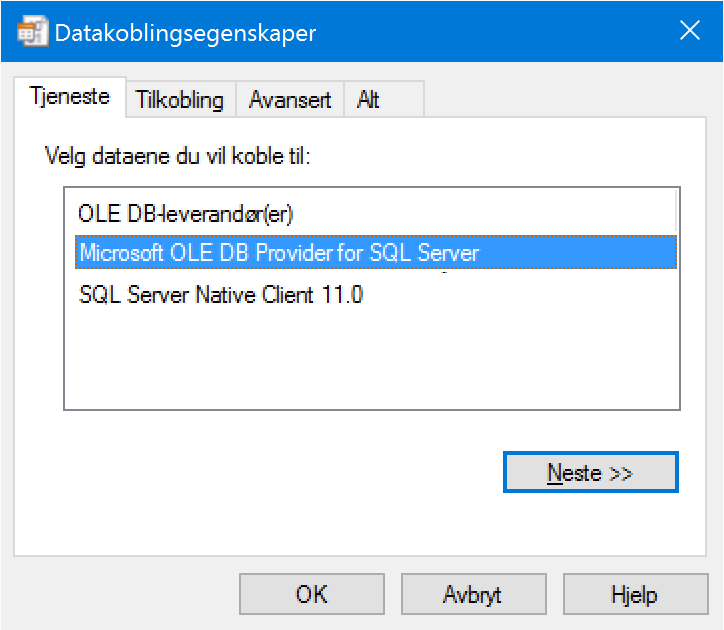
|
|
Velg navnet på serveren.
Velg «integrert sikkerhet». (Andre navn på det samme er
«Windows NT Integrated security» eller «Trusted connection»).
Trykk på [Test tilkobling] for å teste forbindelsen til
serveren. |
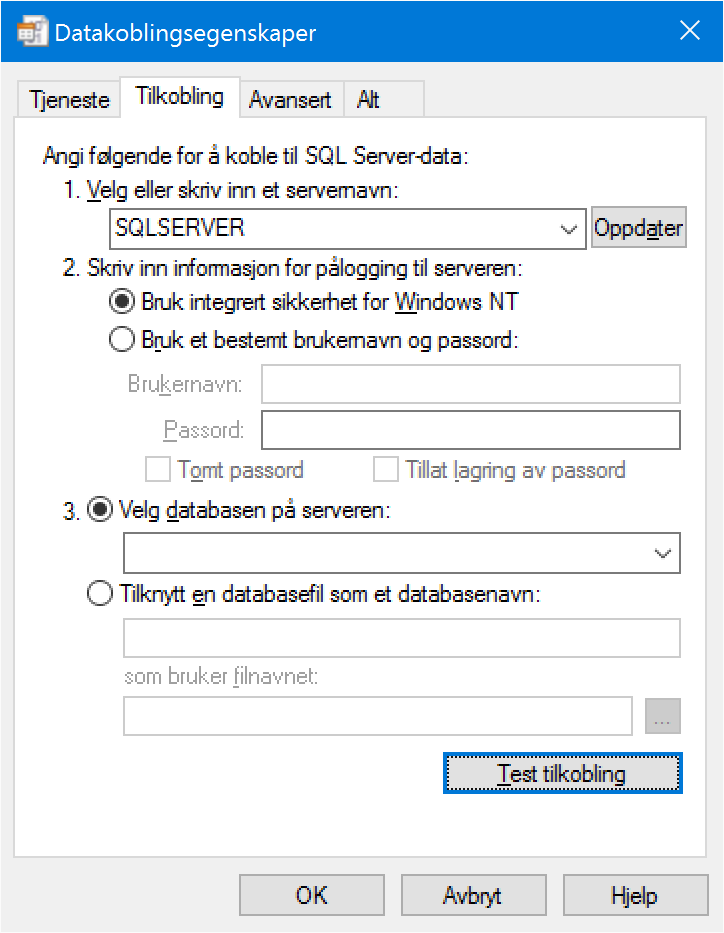
|
|
Ved problemer benytter du bruker “sa” som vist her.
Trykk på [Test tilkobling] for å teste forbindelsen til
serveren. |
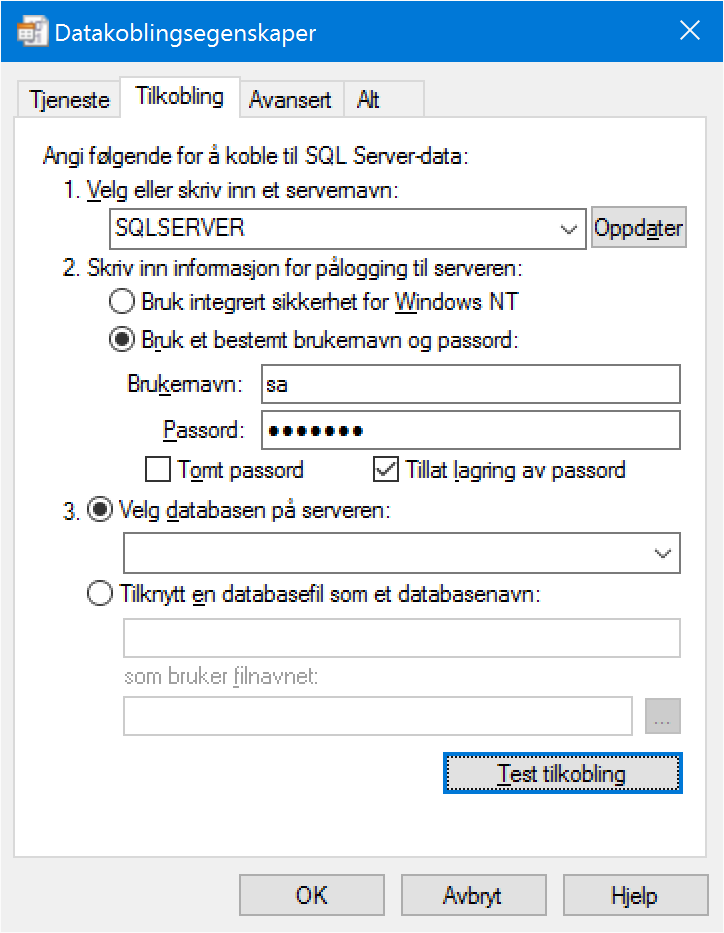
|
Alternativ 2: DSN-fil (ODBC)
Spesielt dersom du benytter Oracle kan du få bedre ytelse
med ODBC enn med OLEDB. Da må du lage en .DSN fil for ODBC:
Start «ODBC Data Source Administrator (32 bit)»
Start
fra kontrollpanel eller C:\Windows\SysWOW64\odbcad32.exe
NB: Benytt 32-bit ODBC selv om du har 64-bit operativsystem
eller 64-bit database
|
a) Velg fanen «File DSN»
b) Trykk på knappen «Add»
c) Velg driveren for Oracle
d) Trykk på «Next» |
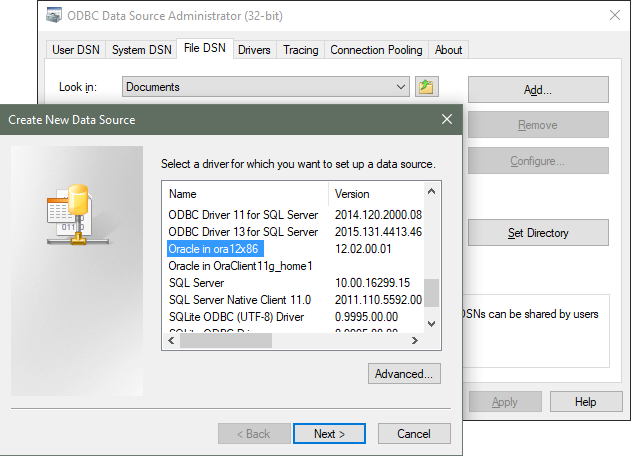
|
|
a) Oppgi fullstendig filnavn til .dsn
filen som du skal bruke til å åpne nettområdet i Telemator.
b) Filnavnet skal starte med TM_ og ha
typen .dsn. Alternativt filnavnet er
database.dsn.
Eksempel:
S:\Telemator\MittNett\TM_MittNett.dsn
c) Trykk på «Next». |
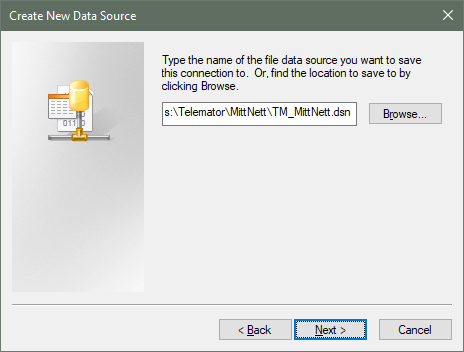
|
|
a) Oppgi
•
Service Name (tilhørende
protokoll, host og port er normalt satt opp i filen
tnsnames.ora)
•
User Name (Telemator
nettområde)
•
Passord til
nettområde
b) Trykk på «OK»
|
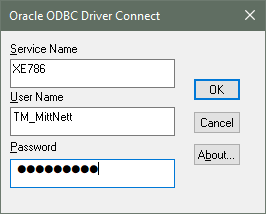
|
|
Dersom du ikke ønsker å oppgi passord hver gang du
åpner nettområdet fra Telemator må du skrive passordet manuelt i .dsn
filen.
Åpne .dsn filen i Notepad og legg til en «PSW=» rad
slik (se uthevet tekst): |
[ODBC]
DRIVER=Oracle in ora12x86
UID=TM_MittNett
PSW=PassordForMittNett
…
|
Når du har testet at dette virker kan du slette eventuell
.udl fil slik at du er sikker på at databasen heretter åpnes med ODBC.